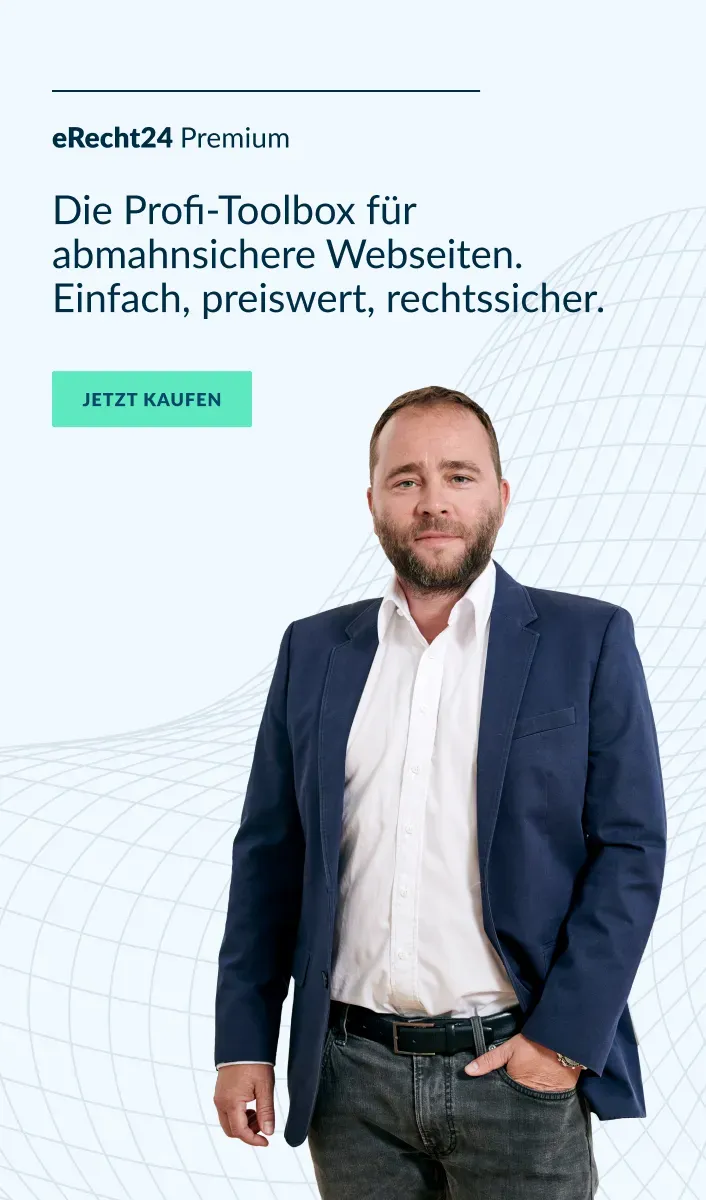Wordpress-Menüs für Einsteiger
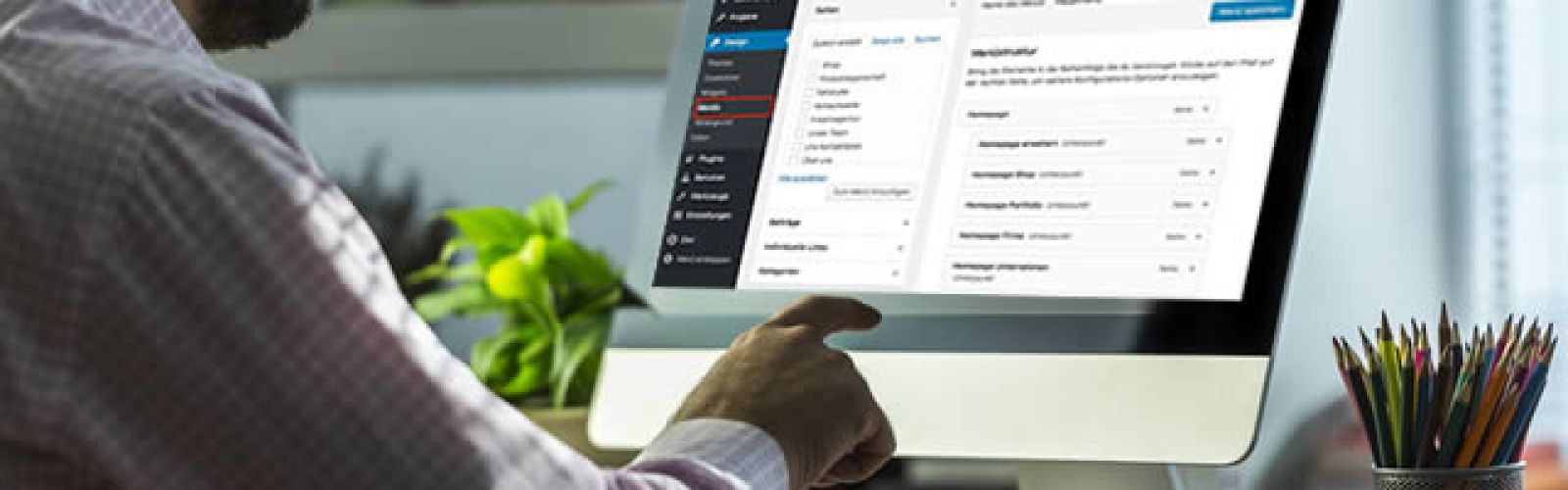
Wordpress gehört seit Jahren zu den beliebtesten Content Management Systemen auf dem Markt mit einem Marktanteil von fast 60 Prozent. Mit Wordpress können Sie einfache aber auch komplexe Websites mit Hilfe sogenannter Themes und Plugins umzusetzen. Doch gerade Einsteiger, die noch nie vorher mit einem Content Management System gearbeitet haben, tun sich oft schwer ihre Wunschvorstellungen in Wordpress umzusetzen. Eine Hürde, die es beim Erstellen einer Website mit Wordpress zu meistern gilt, ist das Anlegen der Navigation. Doch keine Angst: gewusst wie, ist es ganz einfach.
Die formativ.net Internetagentur hat in ihrem Blog eine übersichtliche Anleitung erstellt, wie Sie die meisten Fallstricke bei einem Wordpress-Menü meistern. Mit freundlicher Genehmigung der Agentur zeigen wir es Ihnen auch hier.
Menü anlegen
Jede Website benötigt ein Menü um über die Seite navigieren zu können. Die meisten Websites haben ein Hauptmenü oben und ein Fußzeilenmenü am Ende (Footer) der Seite.
Um ein Menü in Wordpress anzulegen, navigieren Sie über das Menü im Backend von Wordpress auf Design > Menüs. In das Backend von Wordpress gelangen Sie über die Url www.ihrDomainName.de/wp-admin. Dort können Sie sich dann mit Ihren Zugangsdaten anmelden.

Um Ihre erstes Menü anzulegen, klicken Sie wie im oberen Bild markiert auf „erstelle ein neues Menü“. Daraufhin öffnet sich eine neue Seite. Tragen Sie dort den Namen Ihres Menüs in das dafür vorgesehene Eingabefeld ein und bestätigen Sie Ihre Eingabe über den Button „Menü erstellen“. Sofern Sie auf Ihrer Website mehrere Menüs geplant haben, legen Sie diese in diesem Schritt gleich mit an.

Haben Sie mehrere Menüs angelegt, können Sie diese über das Drop-Down-Feld wie im oberen Bild sichtbar auswählen. Wichtig ist hierbei, dass Sie Ihre Auswahl mit dem Button „Auswählen“ bestätigen müssen. Erst danach können Sie Ihrem Menü Seiten, Beiträge, individuelle Links und Kategorie zuordnen.

Zu guter Letzt müssen Sie für Ihre angelegten Menüs noch eine Position festlegen, wo Sie auf der Website dargestellt werden sollen. Je nach Theme stehen mehr oder weniger Positionen zur Auswahl bereit. Die angeboten Positionen finden Sie unter den Menü-Einstellungen (oben rot umrandet). In unserem Fall stellt uns das Theme 3 mögliche Positionen zur Auswahl.
Kurz zu deren Positionen:
- Das Hauptmenü steht zu 95 Prozent der Fälle immer am Kopf der Website.
- Das sekundäre Menü ist eine Erweiterung des Hauptmenüs und steht hier über diesem.
- Das Fußzeilenmenü befindet sich wie der Name schon sagt am Fuß bzw. Ende der Website. Es wird auch Footer-Menü genannt.
Menüpunkte zuordnen
Nun haben Sie Ihre Menüs für die Website angelegt, allerdings müssen Sie diese noch mit Leben fühlen. Dieser Schritt ist im Wordpress CMS recht leicht zu realisieren. Um eine gewünschte Seite Ihrem Menü hinzuzufügen, müssen Sie lediglich die gewünschte Seite in der Liste auf der linken Seite auswählen und über den Button „Zum Menü hinzufügen“ dem Menü zuweisen. Das Verhalten ist bei den weiteren Typen Beiträge, individuelle Links und Kategorien identisch.
Je nach Typ können unterschiedliche Verhalten in der Funktionalität in Ihrem Menü erreichen werden. Dazu möchten wir kurz erklären, was sich hinter den verschieden Typen verbirgt.
Seiten:
Der Typ „Seiten“ ist wohl einer der am meistgenutzten Typen in einem Menü. Er verknüpft eine erstellte Seite mit ihrem Menü.
Beiträge:
Dieser Typ orientiert sich sehr stark an dem Typ „Seiten“. Einziger Unterschied ist, dass im Menü ein Beitrag verlinkt wird.
Individueller Link:
Sie wollen einen externen Link auf eine Ihrer Tochterfirmen oder eine andere Website in Ihrem Menü setzen? Dann ist der Typ „individueller Link“ dafür genau der richtige. Sie können einen eigenen Titel und eine individuelle URL hinterlegen, auf die der Link verweisen soll. Dieser Typ ist auch wichtig, um ein Menü für eine Website im Stil eines Onepagers aufzubauen.
Ein Onepager ist eine Website die nur aus einer Seite besteht: wie zum Beispiel hier.
Menüs mit mehreren Ebene
Möchten Sie eine komplexe Menüstruktur in Wordpress abbilden, benötigen Sie ein Menü mit mehreren Ebenen. Unter mehreren Ebenen versteht man, dass ein Hauptmenüpunkt mehrere Unterseiten beherbergt.
Ein Beispiel für ein Menü mit mehreren Ebenen:

Wie Sie auf dem oberen Bild sehen können, haben wir das ausgeklappte Menü mit mehreren farbigen Rahmen versehen. Der rote Rahmen kennzeichnet die gesamte Spalte auf die wir uns beziehen. Der Hauptmenüpunkt (orange) beinhaltet mehrere Untermenüpunkte (grün).
Doch wie legen Sie ein solches Menü in Wordpress an und wie definieren Sie die Untermenüpunkte?

Im oberen Bild sehen Sie, dass die Untermenüpunkte in der Darstellung etwas eingerückt sind. Haben Sie dem Menü die gewünschten Seiten hinzugefügt, können Sie nun einzelne Menüpunkte mit gedrückter Maustaste verschieben (Drag & Drop).
Bewegen Sie einen Menüpunkt nach rechts, bemerken Sie, dass der Rahmen sich ebenfalls verschiebt. Lassen Sie die Maustaste los, wird der Menüpunkt fixiert und als Untermenüpunkt festgelegt. Somit haben Sie Ihren ersten Untermenüpunkt erstellt.
Menütitel abweichend vom Seitentitel
Je nachdem wie Sie sich die Darstellung ihres Menüs vorstellen, kann es vorkommen, dass der Seitentitel den Wordpress als Menüpunkt hinterlegt, nicht wie gewünscht ausschaut. Denn Wordpress übernimmt automatisch den Seitentitel als Menüpunkt.
Nehmen wir als Beispiel das Bild der Untermenüpunkte mit den 3 farbigen Rahmen. Dort lautet der Hauptmenüpunkt „Unterseiten“. Diesen Titel hat Wordpress automatisch übernommen, da die erstellte Seite ebenfalls „Unterseite“ genannt wurde. Jetzt wollen wir jedoch nicht, dass dieser Menüpunkt „Unterseite“ sondern „Unser Angebot“ lautet.

Klicken Sie auf das kleine schwarze Abwärtspfeilchen in ihrer Menüstruktur und es öffnen sich, wie im oberen Bild zu sehen, weitere Optionen. Tragen Sie unter Anzeigenamen nun Ihren gewünschten Menütitel ein und bestätigen Sie die Eingabe mit „Menü speichern“. Fertig!
Bild: Billionphotos.com
Ein Beitrag von Martin Schmidt